如何在OUTLOOK 中创建规则?
1、选取想要创建的邮件地址,如下图这样的
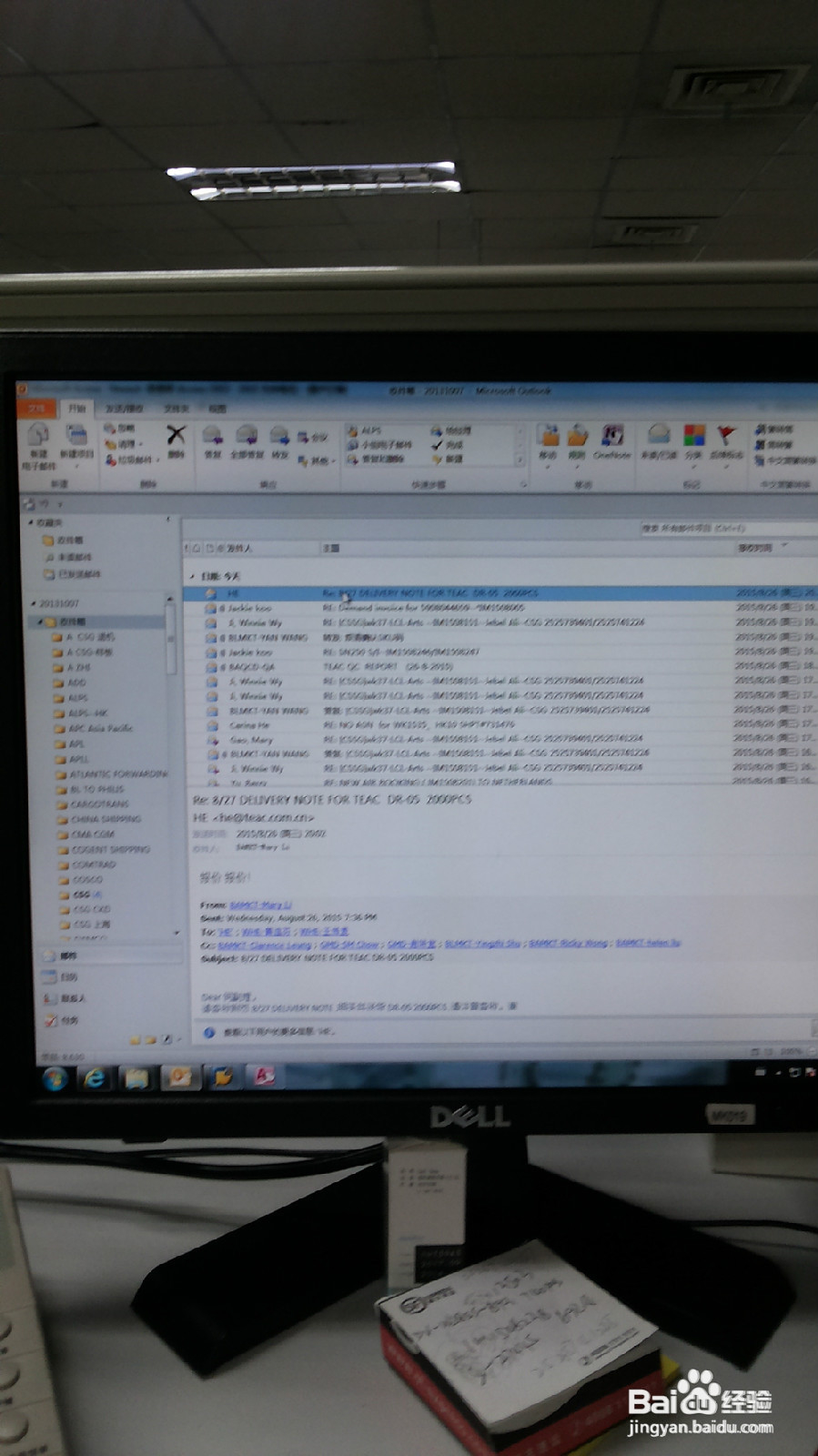
2、点开邮件地址, 复制邮件后缀名如@teac.com.cn
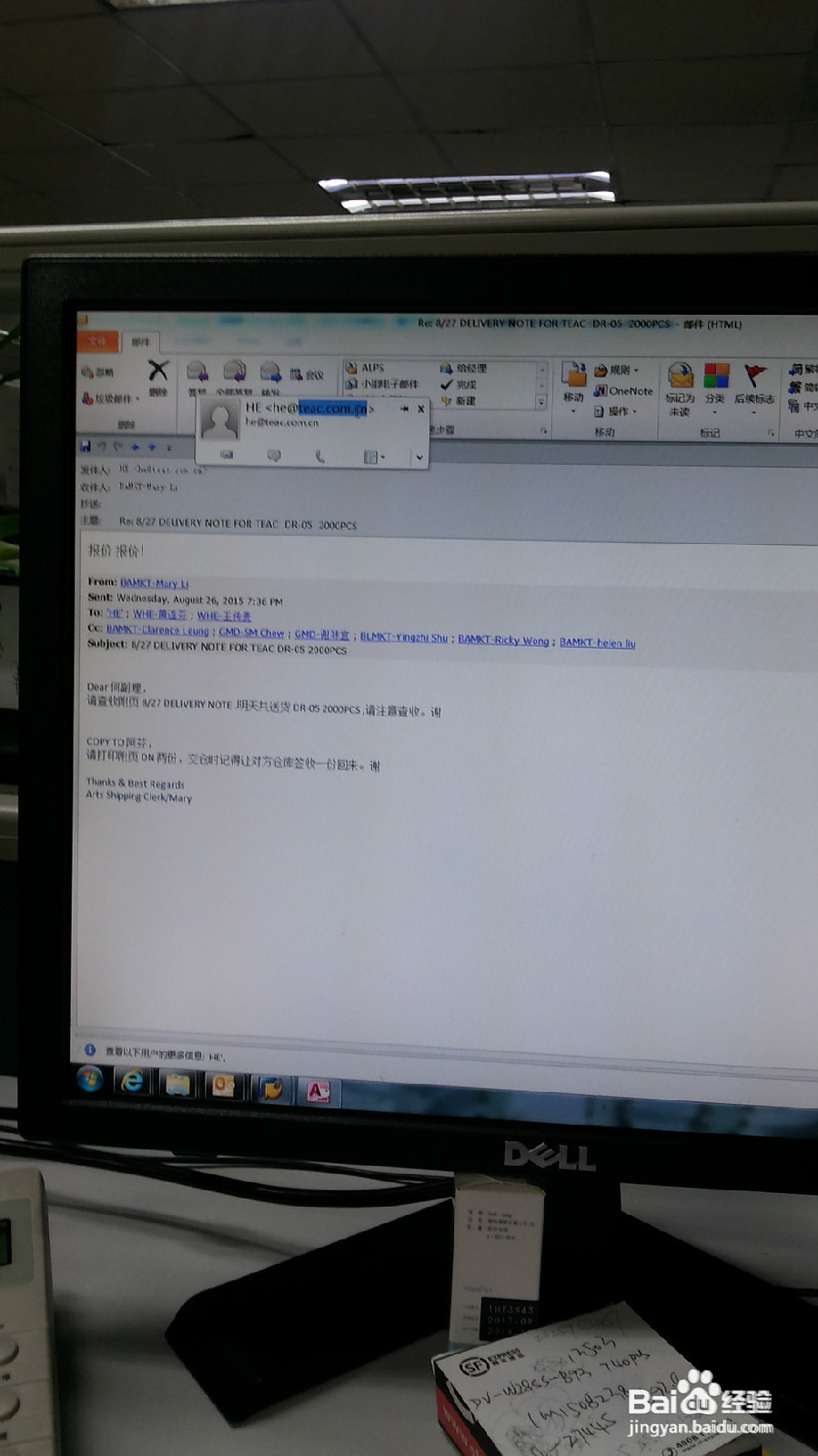
3、返回收件箱,并点击规则按钮

4、再点击管理规则和通知
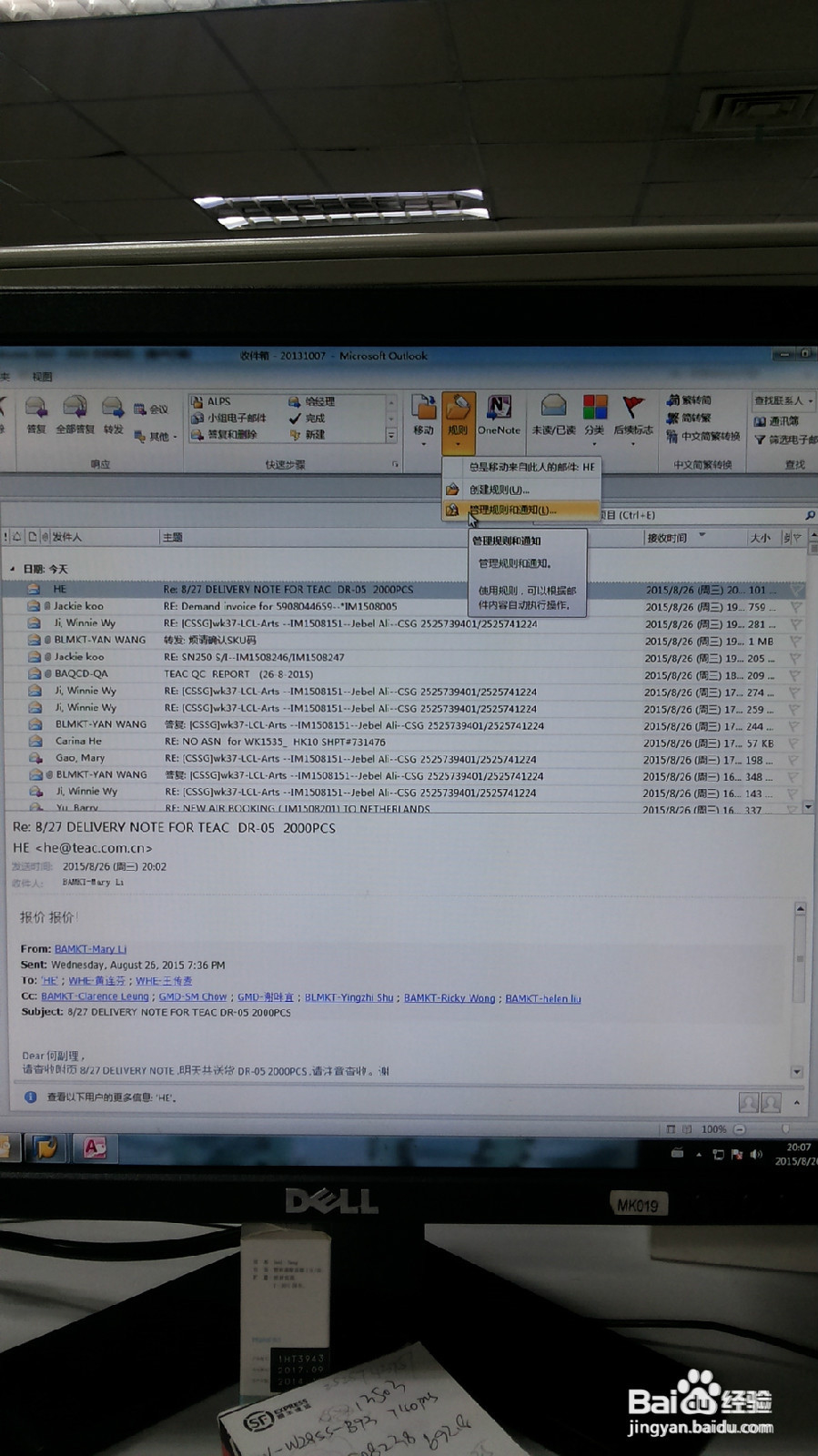
5、待跳出如下的对话框,继续点击新建规则

6、待跳出下面的对话框后,什么也不用做,直接点击下一步

7、接下来到这一步,勾点掉发件人为个人或公用组,再勾上发件人邮箱中包含特定字符
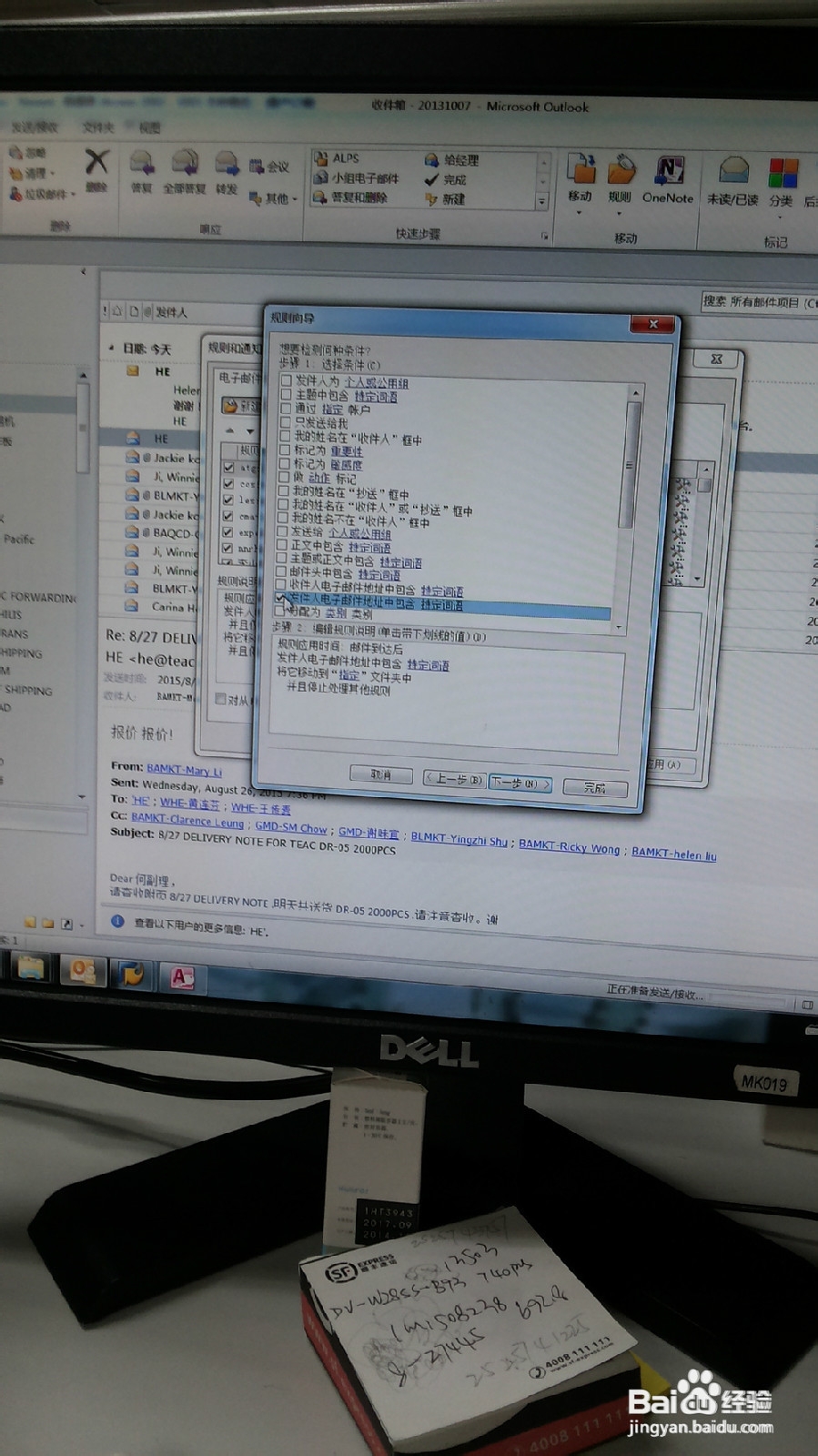
8、接下来点击特定字符,跳出如下对话框,粘贴2步的邮箱后缀名,再点添加后确定

9、确定后会返回到这个页面,再点指定文件件选择你想到存到的地点
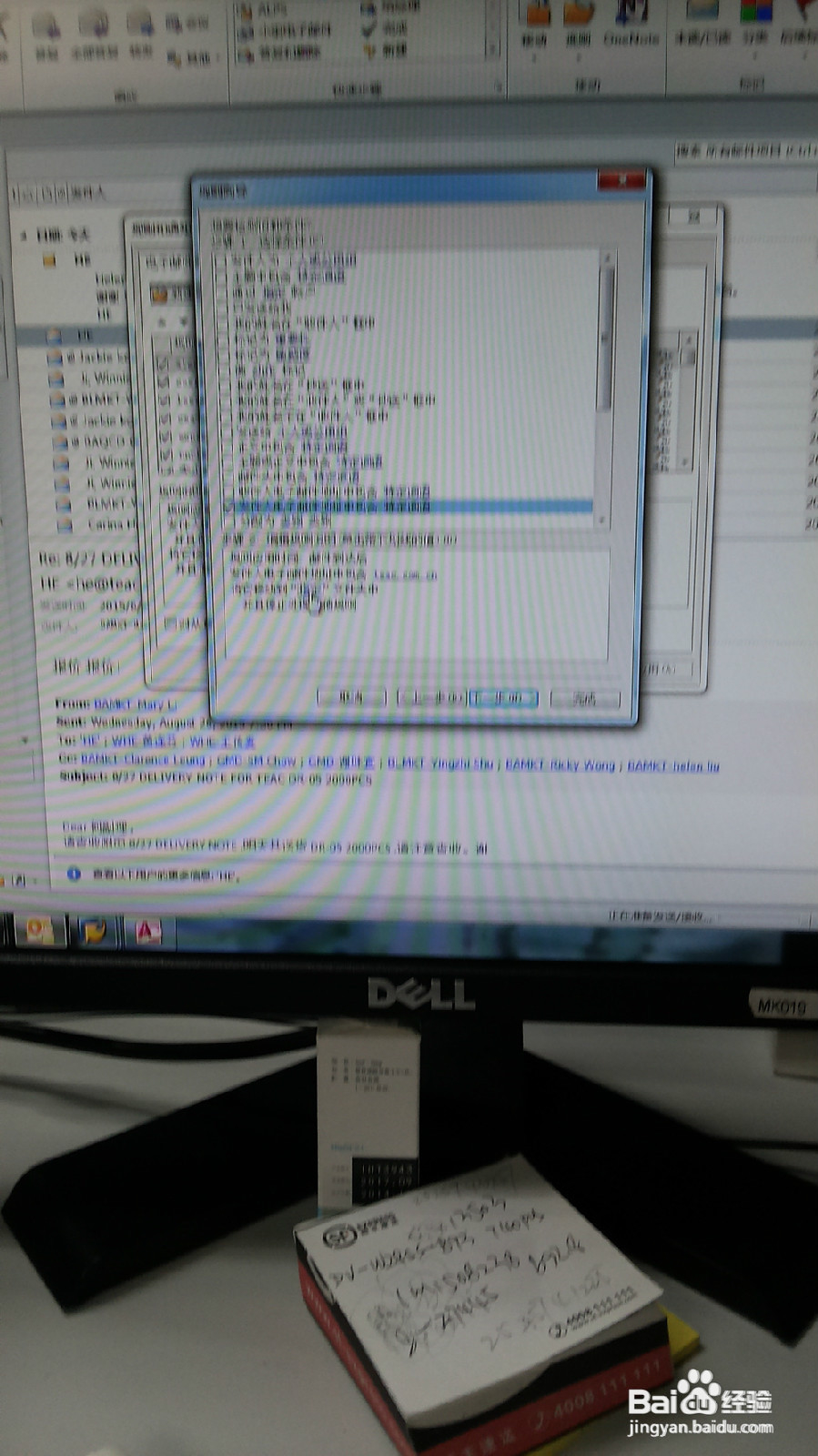
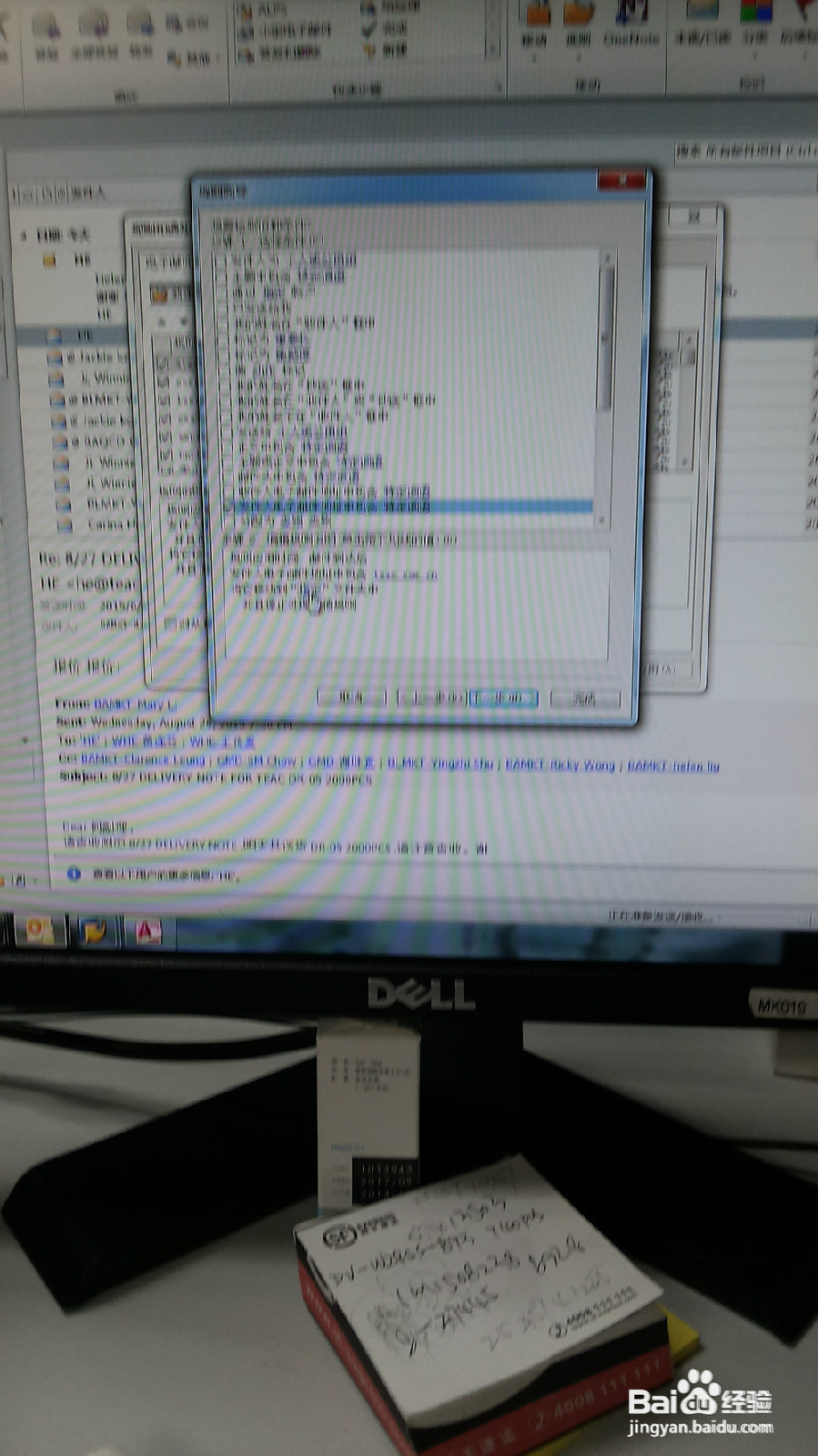
10、都选定好后,再点击下一步

11、继续点击下一步

12、勾点立即对已在收件箱中的邮件进行此规则,再点完成
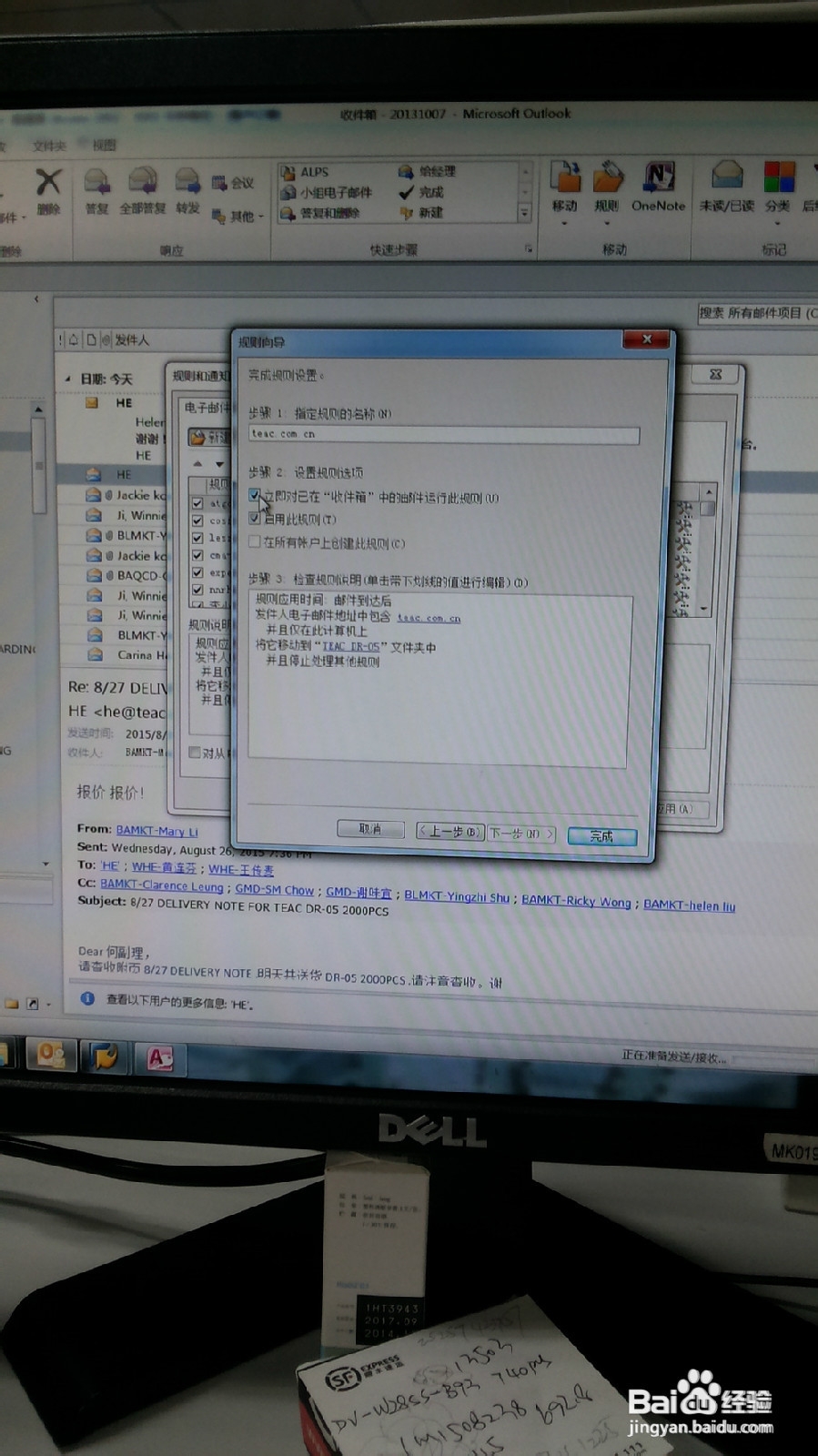
13、到以下这一步,基本完成了,直接点应用
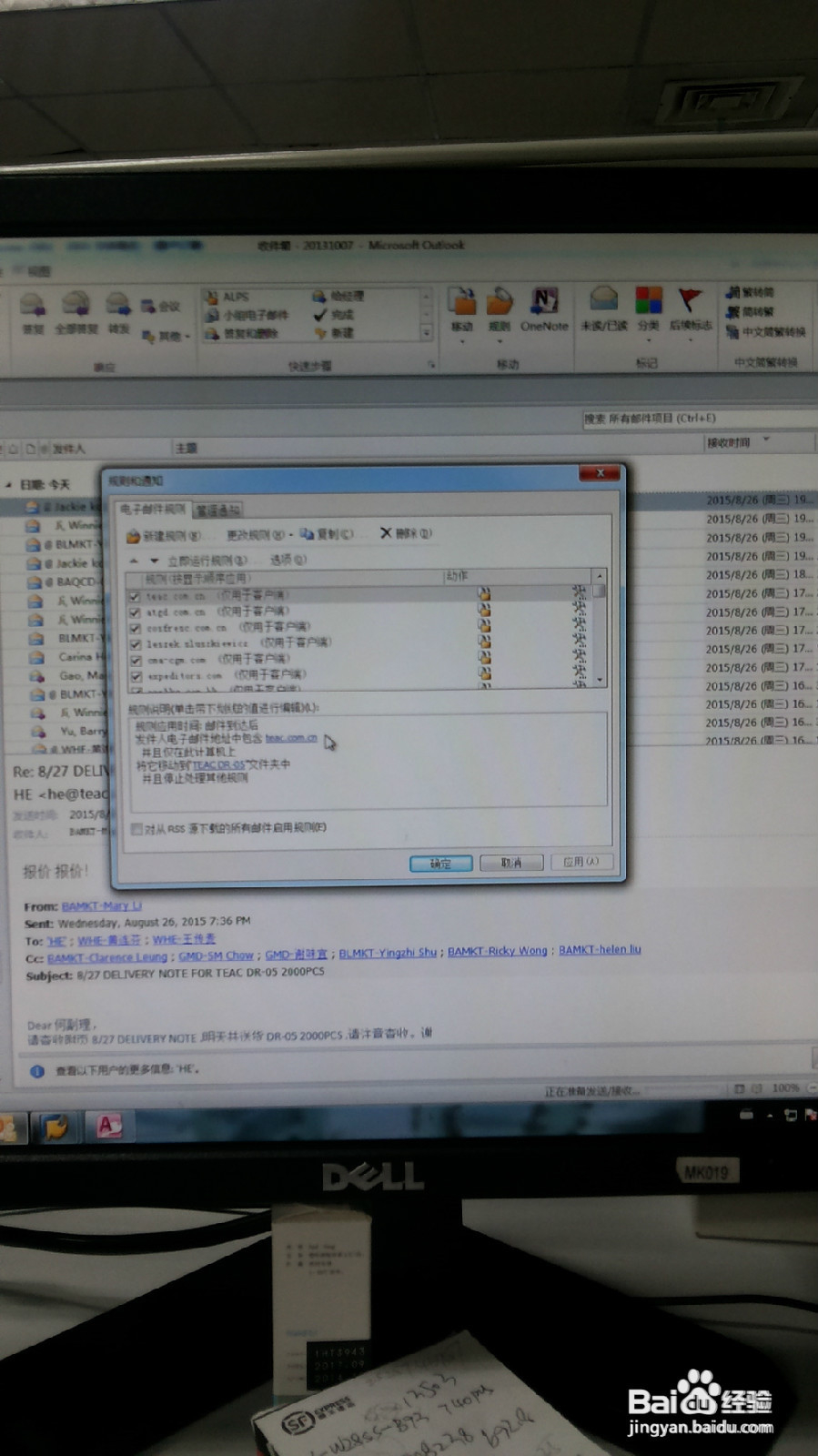
14、最后点击确定,此规则就设定好了.
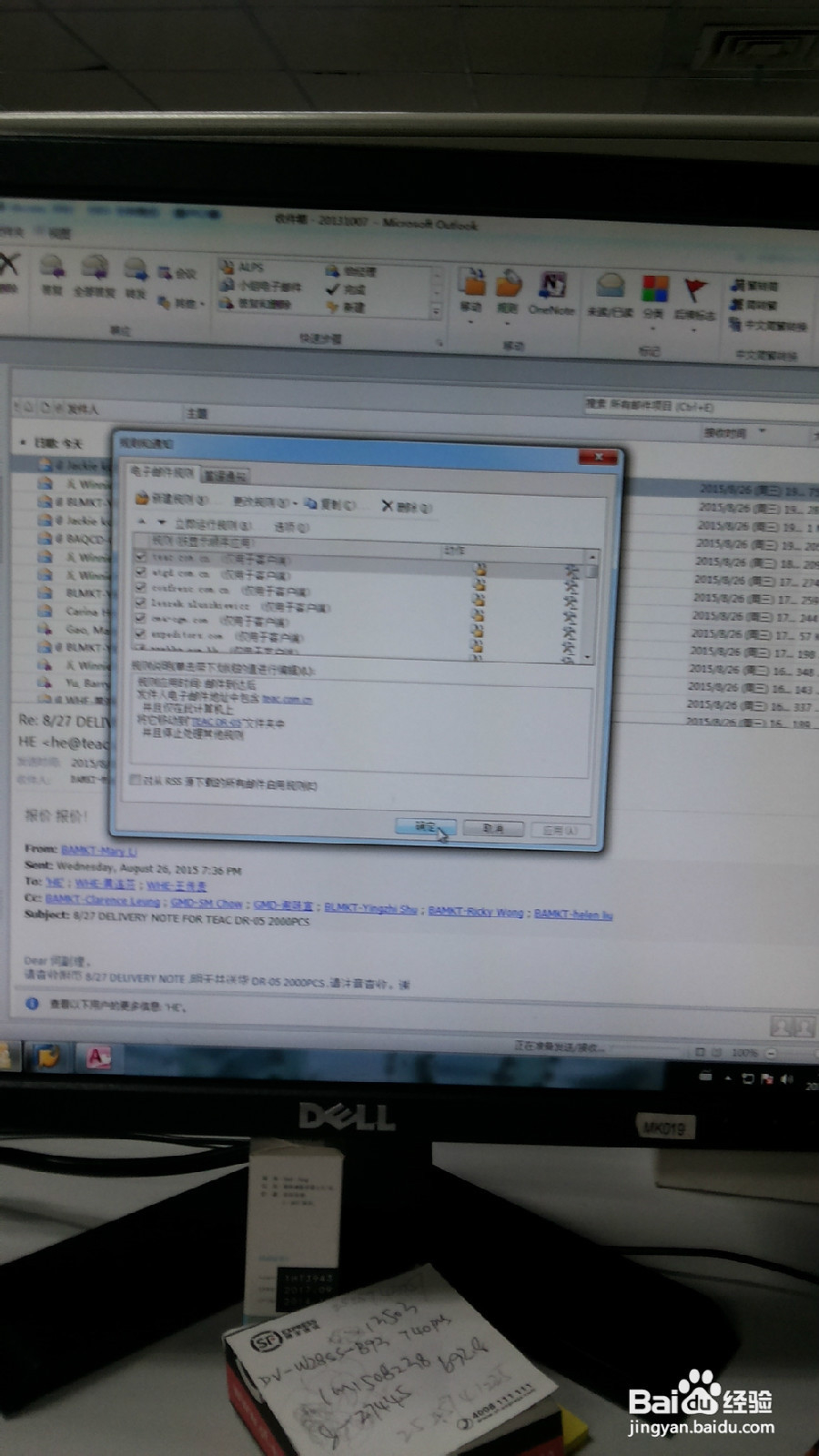
声明:本网站引用、摘录或转载内容仅供网站访问者交流或参考,不代表本站立场,如存在版权或非法内容,请联系站长删除,联系邮箱:site.kefu@qq.com。
阅读量:45
阅读量:82
阅读量:127
阅读量:129
阅读量:183